本文目录导读:
内存频率怎么看:详细方法与步骤解析
在现代计算机体系中,内存作为存储数据的重要组件,其性能直接关系到计算机的整体运行速度,而内存频率,作为衡量内存性能的关键指标之一,对于用户了解内存状态、优化计算机性能具有重要意义,本文将详细介绍如何查看内存频率,帮助读者更好地了解和管理自己的计算机内存。
我们需要明确什么是内存频率,内存频率是指内存模块进行数据传输的速率,通常以兆赫兹(MHz)为单位来表示,内存频率越高,意味着内存处理数据的速度越快,从而有助于提升计算机的整体性能。
接下来,我们将介绍几种查看内存频率的方法,这些方法适用于不同操作系统和场景,读者可以根据自己的需求选择合适的方法。
使用命令提示符查看内存频率(Windows系统)
在Windows系统中,我们可以通过命令提示符来查看内存频率,具体操作步骤如下:
1、打开命令提示符,可以通过在开始菜单中搜索“cmd”或者按下Win+R键,输入“cmd”并回车来打开命令提示符窗口。
2、在命令提示符窗口中,输入“wmic memorychip”命令,然后按下回车键,这个命令会获取计算机中所有内存芯片的信息。
3、系统会显示出内存的频率、大小、型号等详细信息,在返回的信息中,我们可以找到“Speed”这一项,其对应的数值即为内存频率。

需要注意的是,在输入命令时,要确保命令的正确性,不要漏掉空格或拼写错误,否则可能会导致命令无法执行或返回错误信息。
通过任务管理器查看内存频率(Windows系统)
除了使用命令提示符外,我们还可以通过任务管理器来查看内存频率,这种方法更加直观且易于操作,适合普通用户使用。
1、按下Ctrl+Shift+Esc键组合,打开任务管理器,也可以在开始菜单中搜索“任务管理器”并打开。
2、在任务管理器窗口中,切换到“性能”选项卡。
3、在性能选项卡中,点击左侧的“内存”选项。
4、在右侧的窗口中,可以看到内存的详细信息,包括内存频率,通常,内存频率会以“速度”或类似的标签显示。
通过任务管理器查看内存频率的方法简单快捷,不需要额外的工具或命令操作,适合大多数用户日常使用。

在BIOS设置中查看内存频率
BIOS(基本输入输出系统)是计算机启动时加载的第一个程序,它负责初始化硬件设备和设置系统参数,在BIOS设置中,我们也可以找到关于内存频率的信息。
1、重启电脑,并在启动过程中按下特定键(通常是Del、F2或F10等)进入BIOS设置界面,具体按键可能因计算机品牌和型号而异,可以在计算机启动时的提示信息中查找。
2、在BIOS设置界面中,找到与内存相关的选项,这通常位于“Main”或类似的菜单下,具体名称可能因BIOS版本和设置而异。
3、在内存相关选项中,查找关于内存频率的信息,通常,内存频率会以“Memory Frequency”或类似的标签显示。
需要注意的是,BIOS设置界面可能因计算机品牌和型号而异,具体操作步骤和选项名称也可能有所不同,在查看BIOS设置时,建议参考计算机的用户手册或在线文档,以获取更准确的指导。
使用第三方软件查看内存频率
除了以上方法外,我们还可以使用第三方软件来查看内存频率,这些软件通常提供了更详细和全面的硬件信息,包括内存频率、时序、容量等。
CPU-Z是一款流行的硬件检测工具,它可以提供关于处理器、内存、主板等设备的详细信息,通过安装并运行CPU-Z软件,我们可以在其界面中找到关于内存频率的信息。
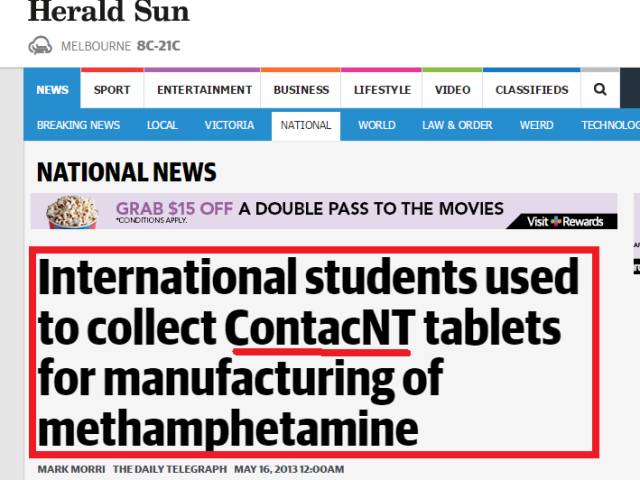
需要注意的是,使用第三方软件时,要确保从可信的来源下载并安装软件,以避免潜在的安全风险,不同的软件可能具有不同的界面和操作方法,因此在使用时建议参考软件的帮助文档或在线教程。
查看内存频率的方法有多种,包括使用命令提示符、任务管理器、BIOS设置以及第三方软件等,用户可以根据自己的需求和操作习惯选择合适的方法,通过了解内存频率等硬件信息,我们可以更好地了解计算机的性能状态,并进行相应的优化和调整,从而提升计算机的运行效率和稳定性。
对于计算机硬件爱好者或专业人员来说,了解内存频率等详细信息还有助于进行更深入的硬件分析和性能调优,在升级内存或进行其他硬件改动时,了解当前内存的频率和时序等信息可以帮助我们选择合适的内存模块,以确保最佳的兼容性和性能表现。
查看内存频率是一个简单但重要的操作,它可以帮助我们更好地了解和管理计算机的内存资源,通过掌握本文介绍的几种方法,相信读者能够轻松地查看并理解自己的内存频率信息,从而更好地利用计算机资源,提升工作和娱乐体验。








